Jak naprawić BSOD po wyłączeniu Bluetooth w systemie Windows 10
BSOD były praktycznie funkcją systemu Windows 10, gdy został wydany po raz pierwszy. Od tego czasu stały się nieco rzadkie, ale to nie znaczy, że nie zobaczysz BSOD. Wygląda na to, że występuje błąd, który po wyłączeniu Bluetooth powoduje awarię systemu. Ten błąd jest wynikiem problemu ze sterownikiem, więc oto poprawka.
ALARM SPOILERA: Przewiń w dół i obejrzyj samouczek wideo na końcu tego artykułu.
Ponieważ jest to problem ze sterownikiem, musisz wycofać sterownik lub zaktualizować go. Nie możemy powiedzieć z całą pewnością, co musisz zrobić, ponieważ w systemie, w którym wypróbowaliśmy to rozwiązanie, błąd pojawił się nieoczekiwanie. Nie było aktualizacji systemu, więc nic się nie zmieniło i Bluetooth sterownik nie zaktualizował się. Udało się zaktualizować sterownik, ale dla niektórych użytkowników wycofanie może być w porządku.
BSOD Wł. Bluetooth Wył
Musisz zaktualizować lub przywrócić sterownik. Włącz Bluetooth. Otwórz Menedżera urządzeń i rozwiń grupę urządzeń Bluetooth.
Poszukaj swojego chipsetu Bluetooth. Powinno to się nazywać coś takiego jak Intel Wireless Bluetooth. Kliknij go prawym przyciskiem myszy i wybierz Właściwości z menu kontekstowego. W oknie Właściwości przejdź na zakładkę Sterownik.
Jeśli opcja Przywróć sterownik jest włączona, kliknij ją i przywróć starszą wersję sterownika Bluetooth. Po przywróceniu uruchom ponownie system i wyłącz Bluetooth. Jeśli nadal otrzymujesz BSOD, może być konieczna aktualizacja sterownika.
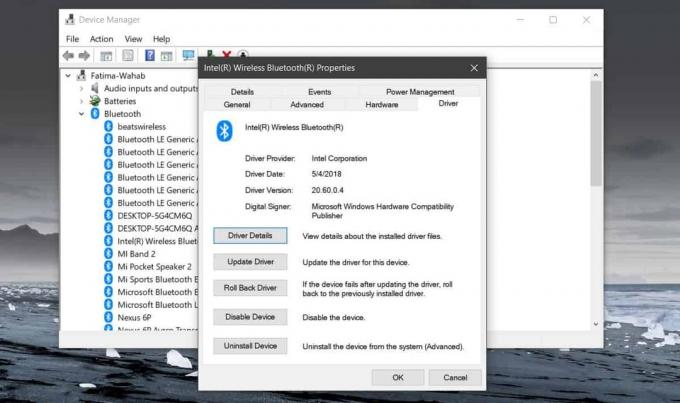
Proces jest prawie taki sam. Otwórz Menedżera urządzeń, rozwiń Urządzenia Bluetooth, kliknij prawym przyciskiem myszy zestaw układów Bluetooth i wybierz Właściwości z menu kontekstowego. W oknie Właściwości przejdź na kartę Sterownik i wybierz opcję Aktualizuj sterownik. Wybierz opcję „Wyszukaj automatycznie zaktualizowane oprogramowanie sterownika”, aby wyszukać dostępne aktualizacje. Jeśli je znajdzie, pozwól mu zainstalować zaktualizowany sterownik i zrestartuj system.
To powinno naprawić BSOD. Jeśli nie, sprawdź, czy niedawno zainstalowałeś aktualizację systemu Windows 10. Jeśli tak, dobrym pomysłem jest wycofanie go i opóźnienie aktualizacji, aż pojawi się następny duży.
W przypadku, gdy nie ma sterownika do przywrócenia i nie ma też dostępnej zaktualizowanej wersji, być może trzeba będzie ręcznie wyszukać starszą wersję sterownika. Dobrym miejscem do obejrzenia jest strona producenta laptopa. Po znalezieniu go należy najpierw odinstalować bieżący sterownik, a następnie zainstalować pobrany.
Poszukiwanie
Najnowsze Posty
ProEject wysuwa i oczyszcza system ze zmian wprowadzonych przez napędy USB
ProEject to przenośna aplikacja typu open source, która pozwala bez...
Sprawdź, czy komputer z systemem Windows jest podatny na Spectre
Microsoft wprowadził łatkę dla Błąd stopienia jako aktualizacja sys...
Process Hacker - Kompaktowy, ale zaawansowany Eksplorator procesów systemu Windows
Jako recenzent oprogramowania widziałem Menedżerów zadań i Eksplora...



